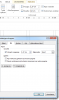Ik heb me vandaag printbare etiketten aangeschaft, deze etiketten moeten dienen om elektrische draden te nummeren.
Nu heb ik iedere label een tekstvak voorzien, waarin uiteindelijk een nummer staat dat 90° gedraaid staat.
Op één pagina staan er een 44 tal op.
Wanneer ik nu een nummer wil veranderen dan duurt dit enorm lang voordat ik het nummer juist geselecteerd heb, daarna moet ik het dan nog eens veranderen, dit duurt dan ook nog eens een tijdje.
Ik ben dus gewend om in autocad te tekenen en daar gaat het héél wat vlotter.
Kent er soms iemand een manier om dit in "Word" vlotter te laten verlopen?
Nu heb ik iedere label een tekstvak voorzien, waarin uiteindelijk een nummer staat dat 90° gedraaid staat.
Op één pagina staan er een 44 tal op.
Wanneer ik nu een nummer wil veranderen dan duurt dit enorm lang voordat ik het nummer juist geselecteerd heb, daarna moet ik het dan nog eens veranderen, dit duurt dan ook nog eens een tijdje.
Ik ben dus gewend om in autocad te tekenen en daar gaat het héél wat vlotter.
Kent er soms iemand een manier om dit in "Word" vlotter te laten verlopen?